Nuta
Dostęp do tej strony wymaga autoryzacji. Możesz spróbować zalogować się lub zmienić katalogi.
Dostęp do tej strony wymaga autoryzacji. Możesz spróbować zmienić katalogi.
W tym przewodniku opisano kroki przełączania do obsługiwanej dystrybucji zestawu OpenJDK.
Omówienie
Począwszy od programu Visual Studio 15.9 i Visual Studio dla komputerów Mac 7.7, narzędzia Visual Studio Tools for Xamarin zostały przeniesione z zestawu JDK oracle do uproszczonej wersji zestawu OpenJDK przeznaczonego wyłącznie do programowania w systemie Android. Jest to wymagana migracja, ponieważ oracle kończy obsługę komercyjnej dystrybucji zestawu JDK 8 w 2019 r., a zestaw JDK 8 jest wymaganą zależnością dla wszystkich programowania w systemie Android.
Począwszy od programu Visual Studio 17.0 i Visual Studio dla komputerów Mac 17.0, obciążenie Mobile Development zostało przeniesione z zestawu OpenJDK 8 do zestawu OpenJDK 11. Jest to wymagana migracja, ponieważ zestaw SDK systemu Android jest przenoszony do zestawu JDK 11.
Korzyści wynikające z tego przeniesienia to:
Zawsze będziesz mieć wersję OpenJDK, która działa na potrzeby tworzenia aplikacji dla systemu Android.
Pobieranie zestawu JDK 9 lub nowszego oracle nie wpłynie na środowisko programistyczne.
Nie ma więcej problemów z serwerami i instalatorami innych firm.
Jeśli chcesz przejść do ulepszonego środowiska wcześniej, kompilacje zestawu Microsoft Build of OpenJDK są dostępne do testowania na komputerach Windows i Mac pod adresem https://aka.ms/msopenjdk.
Android Designer
System Android Projektant, projektant wizualny dla plików układu XML systemu Android, nie jest zgodny z zestawem OpenJDK 11. W związku z tym używa innej dystrybucji zestawu OpenJDK 8, aby zapewnić jej funkcjonalność. Rozkład używany to Adoptium (https://adoptium.net) Temurin Open JDK 8. Zestaw JDK 8 jest zainstalowany w następujących lokalizacjach:
- Mac — $HOME/Library/Java/JavaVirtualMachines/temurin-8.jdk
- Windows — C:\Program Files\Eclipse Foundation\jdk-8.0.302.8-hotspot
Pobierz
Zestaw Microsoft Build openJDK jest instalowany automatycznie, jeśli wybierzesz pakiety zestawu Android SDK w instalatorze programu Visual Studio w systemie Windows.
Na komputerze Mac program Microsoft Build of OpenJDK zostanie zainstalowany jako część obciążenia systemu Android dla nowych instalacji. W przypadku istniejących użytkowników Visual Studio dla komputerów Mac zostanie wyświetlony monit o zainstalowanie go w ramach aktualizacji. Środowisko IDE wyświetli monit o przejście do nowego zestawu JDK i przełączy się do niego przy następnym ponownym uruchomieniu.
Rozwiązywanie problemów
Jeśli wystąpią problemy z konfiguracją na komputerach Mac lub Windows, możesz wykonać następujące kroki w celu ręcznej konfiguracji:
Sprawdź, czy zestaw OpenJDK jest zainstalowany na maszynie w prawidłowej lokalizacji:
- Mac — $HOME/Library/Java/JavaVirtualMachines/microsoft-11.jdk
- Windows — C:\Program Files\Microsoft\jdk\jdk-11.0.XX.YY-hotspot
Wskaż środowisko IDE nowemu zestawowi JDK:
- Komputer Mac — wybierz pozycję Lokalizacje Menedżera > zestawu SDK narzędzi > i zmień lokalizację zestawu Java SDK (JDK) na pełną ścieżkę instalacji zestawu OpenJDK. W poniższym przykładzie ta ścieżka jest ustawiona na $HOME/Library/Java/JavaVirtualMachines/microsoft-11.jdk/Contents/Home.
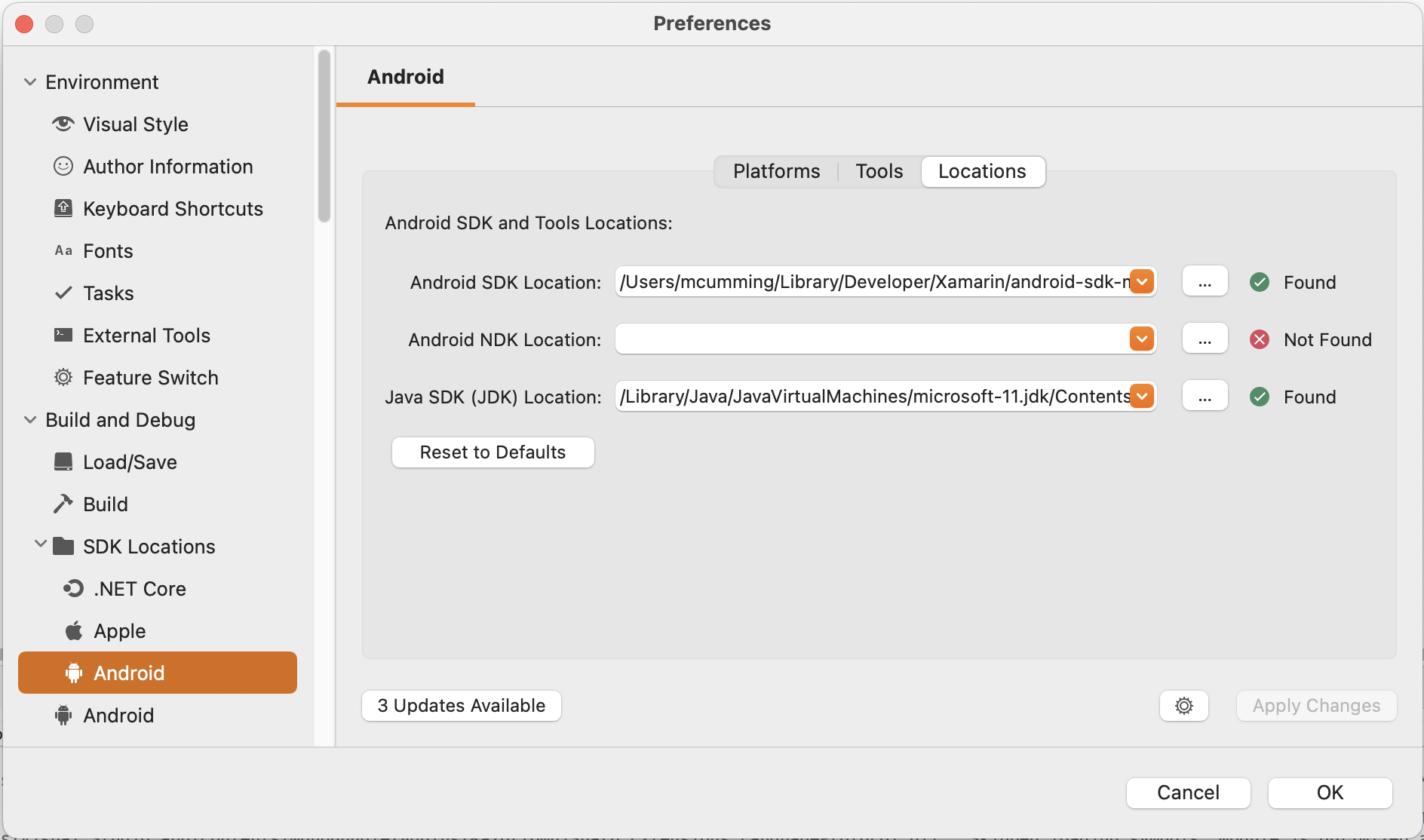
- Windows — wybierz pozycję Opcje > narzędzi > Xamarin > Android Ustawienia i zmień lokalizację zestawu Java Development Kit na pełną ścieżkę instalacji zestawu OpenJDK. W poniższym przykładzie ta ścieżka jest ustawiona na C:\Program Files\Microsoft\jdk\jdk-11.0.12.7-hotspot, ale twoja wersja może być nowsza:
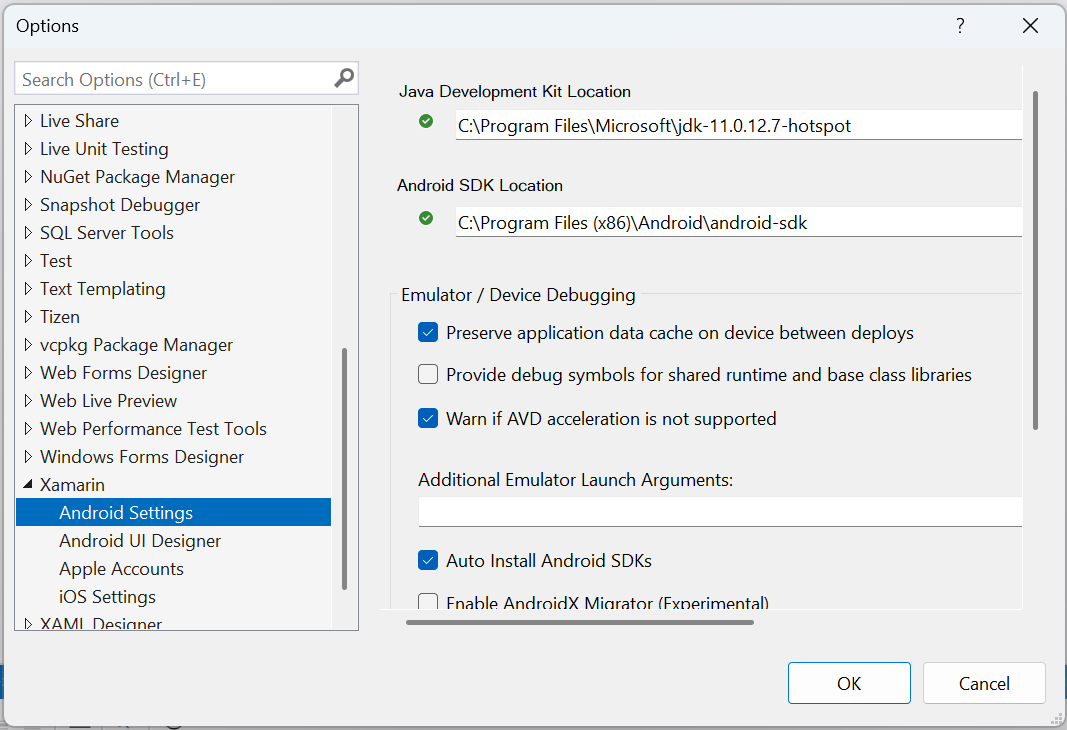
Znane problemy
Brak znanych problemów.
Podsumowanie
W tym artykule przedstawiono sposób konfigurowania środowiska IDE do korzystania z zestawu Microsoft Build of OpenJDK oraz sposobu rozwiązywania problemów.